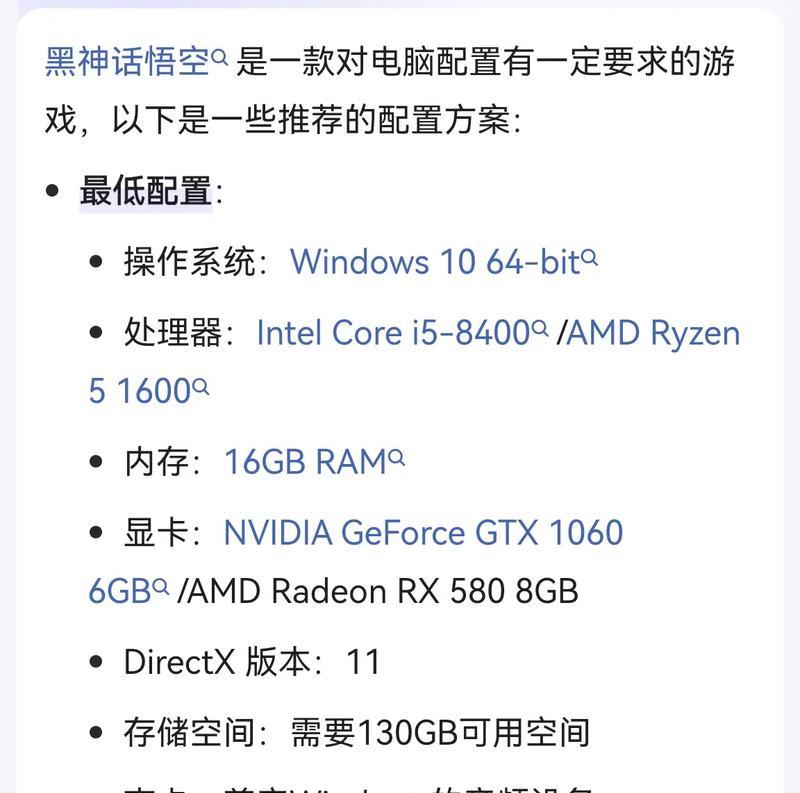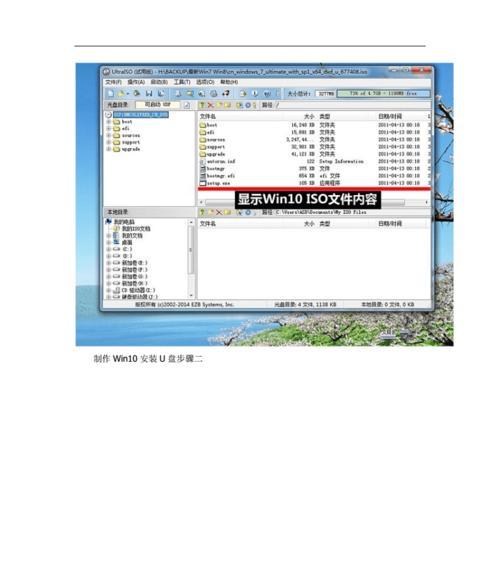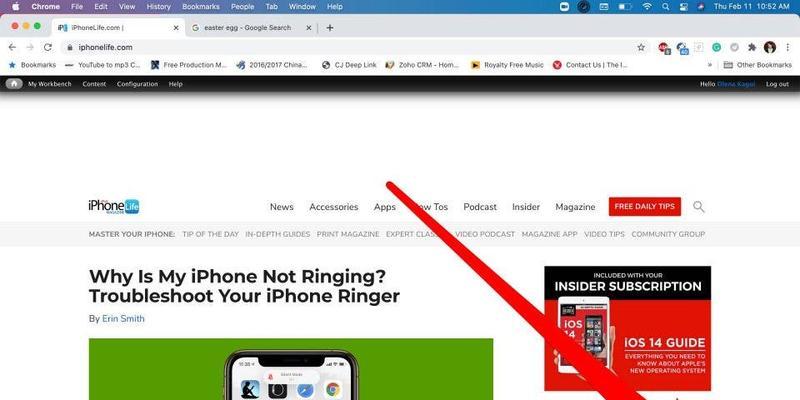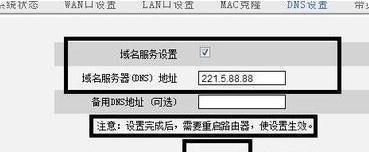电脑侧屏黑屏如何解决?
在使用电脑过程中,突如其来的黑屏问题可能让人束手无策。若您的电脑屏幕突然变黑,不要慌张。以下详细解决方案和预防措施可以帮助您诊断并解决这一问题。
一、首先检查硬件连接
在任何深入的技术检查之前,首先要确认所有的硬件连接是否正确无误。检查显示器的数据线(如HDMI、DisplayPort、VGA等)是否牢固连接在电脑的输出端口和显示器输入端口上。有时候松动的连接会造成显示器无法接收信号,导致黑屏。

二、检查电脑是否正常工作
如果硬件连接没有问题,接下来重启电脑,并注意电脑启动时的声音提示(如嘟声)和指示灯状态。如果指示灯没有亮或者电脑无响应,可能出现的是电源问题或显卡故障。此时,可以尝试以下步骤:
1.检查电脑电源线和电源适配器是否连接良好。
2.尝试清理电脑内部的灰尘,特别是在风扇和散热片周围,灰尘积累可能会导致电脑过热而自动休眠或关机。

三、软件与系统设置检查
若电脑硬件一切正常,那么问题可能出在软件或是系统设置上。
1.检查电源管理设置:电脑的电源管理设置可能会在一段时间无操作后让屏幕进入省电模式导致黑屏。进入控制面板,检查电源选项,确保没有设置错误的屏幕关闭时间。
2.调整分辨率和刷新率:过高的分辨率和刷新率对显示器或显卡来说可能无法支持,导致屏幕出现黑屏。进入显卡控制面板,尝试降低这些设置的配置。
3.检查视频驱动:过时或损坏的驱动程序也可能导致黑屏现象。到官方网站下载并安装最新的显卡驱动程序,问题或许可以得到解决。

四、显示设置复原和系统重置
如果上述都无法解决问题,可能需要采用更进一步的措施。
1.系统还原点:如果之前创建了系统还原点,可以尝试将电脑还原至该时间点的状态。
2.系统重置:如果问题依旧存在,进行全面的系统重置可能是最后的手段。这将清除所有设置,并尝试修复系统问题。
3.硬件更换:若怀疑是显卡或者显示器本身存在硬件故障,联系专业技术人员进行检测或尝试更换硬件。
五、专业求助和预防策略
如果以上步骤都无法解决问题,或者您不熟悉电脑内部结构,最好带电脑去专业的电脑维修店进行诊断。预防策略还包括:
1.定期维护:定期清理电脑内部灰尘,保持硬件的清洁和良好的散热状态。
2.使用质量好的配件:使用可靠品牌的电源线、适配器和连接线,避免低质量产品引起的连接问题。
3.监控硬件温度:使用硬件监控软件,比如SpeedFan或HWMonitor,实时观察电脑硬件温度,防止过热。
六、网络安全与数据备份
无论哪种方案,都需要注意网络安全和数据备份的问题。确保定期备份重要数据,并使用防护软件来防止恶意软件造成的损害。
通过上述方案,您可以对电脑侧屏黑屏问题进行系统性的诊断和处理。切记,在处理硬件问题之前,请确保断开电源,以免造成不必要的风险。如遇到复杂问题,及时联系专业人士进行处理也不失为明智之选。电脑问题解决后,记得采取适当的预防措施,以避免类似问题再次发生。
版权声明:本文内容由互联网用户自发贡献,该文观点仅代表作者本人。本站仅提供信息存储空间服务,不拥有所有权,不承担相关法律责任。如发现本站有涉嫌抄袭侵权/违法违规的内容, 请发送邮件至 3561739510@qq.com 举报,一经查实,本站将立刻删除。
关键词:电脑
- C盘储存容量如何增加?有哪些方法?
- 我的世界唱片怎么用?使用唱片有哪些技巧?
- Excel表格中如何固定标题行?固定后有什么好处?
- 在CMD中查看IP地址的命令是什么?如何使用?
- 如何批量删除苹果通讯录联系人?操作步骤是什么?
- 网络限速工具?如何选择合适的限速软件?
- 饮血刀怎么使用?使用饮血刀有哪些技巧?
- 如何更改开机启动项?如何优化启动速度?
- win10触摸屏键盘开启方法是什么?如何优化使用体验?
- PDF文件大小如何调整到指定KB?调整过程中常见问题有哪些?
生活知识最热文章
- 《探索《上古卷轴5》技能点代码的秘密(发现神奇代码)
- 帝国时代3秘籍(揭秘帝国时代3秘籍的应用技巧与策略)
- 文件转换为二进制格式的恢复方法(从二进制格式恢复文件的简易指南)
- 佳能打印机不支持Win10系统(解决方案)
- 在虚拟机上安装XP系统的步骤和注意事项(以虚拟机为主题的XP系统安装教程)
- 电脑连不上手机热点网络怎么办(解决方法及注意事项)
- 优盘文件删除与数据恢复的技巧(以优盘删除的文件如何找回数据)
- 探索最佳电脑配置参数(解读目前最先进的电脑硬件配置)
- 以驱动人生还是驱动精灵,哪个更好(探讨两者之间的优劣势)
- 如何修复oppo手机屏幕黑屏问题(快速解决oppo手机屏幕黑屏的方法及注意事项)
- 最新文章
-
- 户外直播送笔记本电脑价格是多少?如何参与活动?
- 王者荣耀屏蔽功能如何使用?
- 电脑直播时声音小怎么解决?提升音量的方法有哪些?
- 电脑配置设置控制打印机的方法是什么?
- 如何查看和选择笔记本电脑配置?
- 原神中如何获得武器角色?需要满足哪些条件?
- 钢索云台相机与手机连接拍照方法是什么?
- 笔记本电脑键盘自动打字问题如何解决?
- 使用手柄玩魔兽世界治疗职业时如何选择合适的队友?
- 三国杀游戏中频繁掉线怎么办?有哪些稳定连接的技巧?
- 廉价笔记本电脑联网步骤是什么?
- 赛车类手游有哪些?英雄互娱的赛车游戏推荐?
- 王者荣耀全服玩家数量有多少?如何查看当前在线人数?
- 三国杀队友如何区分?有哪些技巧?
- 原神福利大奖怎么领奖?需要满足哪些条件?
- 热门文章
- 热门tag
- 标签列表
- 友情链接